.NET Framework3.5有効化時に0x80240438が発生した時の対応方法

こんばんは。
nanana-blog管理人のナナナです。
ブログを訪問し記事を読んでいただきありがとうございます。
私の勤めている会社では.NET Framework2.0を使用しているプログラムがあります。
Windows10のパソコンにはデフォルトでは入っていないため、手動でインストールする必要があります。
特殊なソフトではないのですぐにインストールできると思っていたのですが、0x80240438というエラーコードのエラーが発生してすぐにインストールすることができませんでした。
WSUSが原因でエラーとなっていたため、インストールをWindowsUpdateに変更することでインストールすることが出来ました。
本日はWSUS経由の設定を一時的にWindowsUpdate経由にして.NETFrameWork3.5をインストールする方法を紹介します。
インストール環境
Windows10 64bit
.NET Framework3.5インストール時のエラーについて
コントロールパネルからプログラムと機能をクリックします。
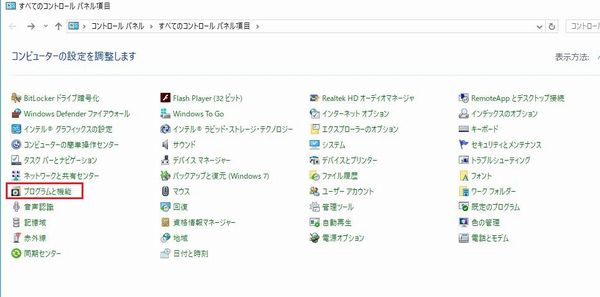
画面左上の Windowsの機能の有効化または無効化 をクリックします。
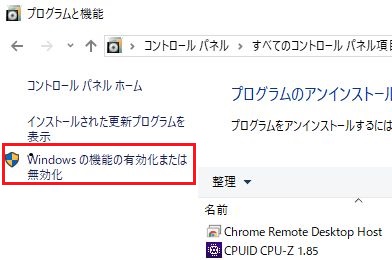
.NETFramework3.5(.NET2.0および3.0を含む) の左の四角をクリックすると黒く塗りつぶされるので、塗りつぶされたらOKボタンを押します。

しばらくするとインストールエラー0x80240438が発生してインストールされませんでした。
0x80240438を発生させずに.NET Framework3.5をインストールする方法
Windows PowerShellを起動して以下のスクリプトを実行します。
スクリプトの内容ですが、.NETFramework3.5のインストールがWSUS経由になっているので、レジストリを変更して一時的にWindowsUpdate経由でインストールをおこないます。
インストール後に、変更したレジストリを元に戻しています。
この操作はレジストリを変更するため、最悪の場合PCが動かなくなる可能性があります。スクリプトを実行する場合は自己責任で行なってください。
#レジストリの変更
Set-ItemProperty -Path ‘HKLM:\Software\Policies\Microsoft\Windows\WindowsUpdate\AU’ -Name ‘UseWUServer’ -Value 0; # Windows Updateサービス再起動
restart-service wuauserv; # Windows Update から .NET Framework 3.5 をインストール
dism /online /Enable-Feature /FeatureName:NetFx3; # レジストリを変更
Set-ItemProperty -Path ‘HKLM:\Software\Policies\Microsoft\Windows\WindowsUpdate\AU’ -Name ‘UseWUServer’ -Value 1;
最後に
いかがだったでしょうか。
本日は.NET Framework3.5のインストール時にインストールエラー0x80240438が出た場合のインストール方法を紹介しました。
このエラーはWSUSが原因のため会社のパソコンだと対応策が見つかりにくいです。
この方法で私はインストールができたので、同じエラーで困っている方はぜひ参考にしてみてください。